Olá, pessoal!
Se você está com pouco espaço no disco de sistema do seu Windows saiba que isso o deixa super lento e pode até travá-lo.
Existem algumas coisas que podemos fazer para melhorar isso e uma em particular, que você pode estar usando e sem perceber está acabando com seu espaço.
Então acompanhe este artigo, nele vou lhe mostrar como detectar e resolver alguns destes consumidores de espaço!
Os SSDs Estão Vindo nos Novos PCs, Ótimo, Mas….
Hoje em dia muitos computadores estão vindo com ssds, o que é muito bom e ajuda muito na velocidade, mas alguns vem com capacidade de armazenamento muito pequena. Por isso às vezes seu disco de sistema enche e você só percebe quando começam os problemas, lentidão, travamentos, mensagens de erro e outros.
Quanto Tenho de Espaço Livre?
Antes de tudo, vou abrir o “Explorador de arquivos”, clicar no meu computador e ver quanto de espaço livre eu tenho. Veja que tenho 182Gb, bastante ainda!
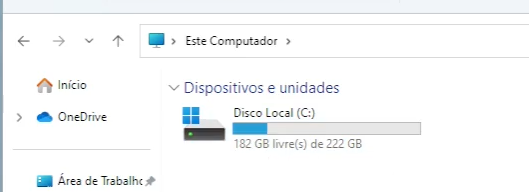
Verificando e Esvaziando a Lixeira
Vamos ver a lixeira do Windows, o ícone dela está no desktop.
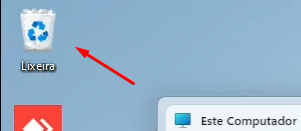
Quando você excluí algum dado ele vem para cá e, apesar de sumir da sua vista, ele continua ocupando espaço no seu disco. Os dados deletados são “movidos” para a “Lixeira” para o caso de você se arrepender de uma exclusão e querer recuperá-los.
Mas ela vai ficando grande e pode começar a pesar no seu sistema, então dê uma olhada nela e a esvazie de vez em quando. Basta clicar no menu em “Esvaziar Lixeira”, pode demorar mais ou menos dependendo de quanto “lixo” tenha nela.
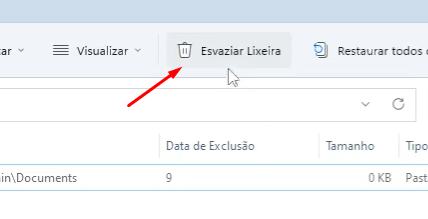
Arquivos Temporários
Outros dados que podem estar ocupando espaço demais são os arquivos temporários. Digite “armazenamento” na lupa e abra “Configurações de armazenamento”.
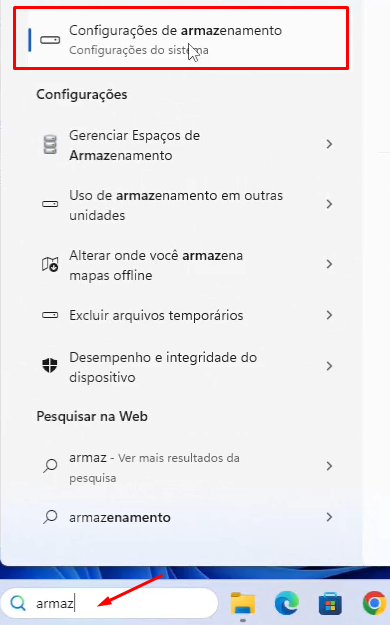
Clique em “Arquivos temporários”.
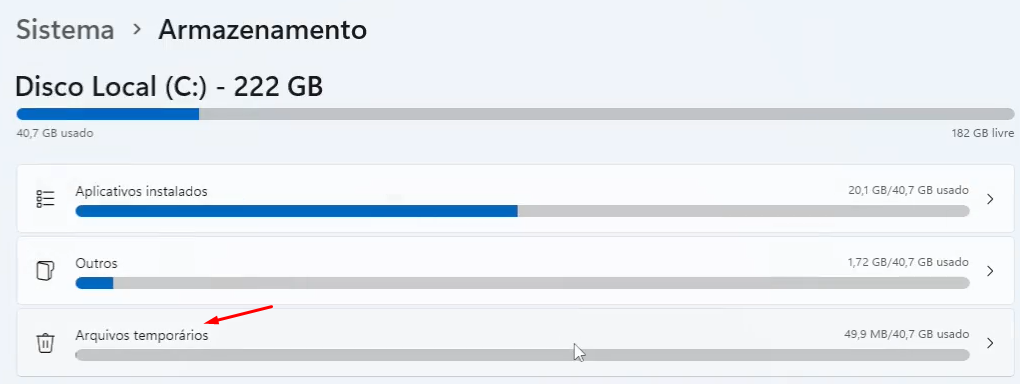
Veja que ele informa que alguns arquivos não podem ser removidos e dá uma listagem dos que você pode eliminar.
Dê uma olhada em quais você quer, tome cuidado com a pasta “Downloads”, veja se realmente não há dados importantes que você baixou nela ou na dúvida a deixe “não selecionada”.
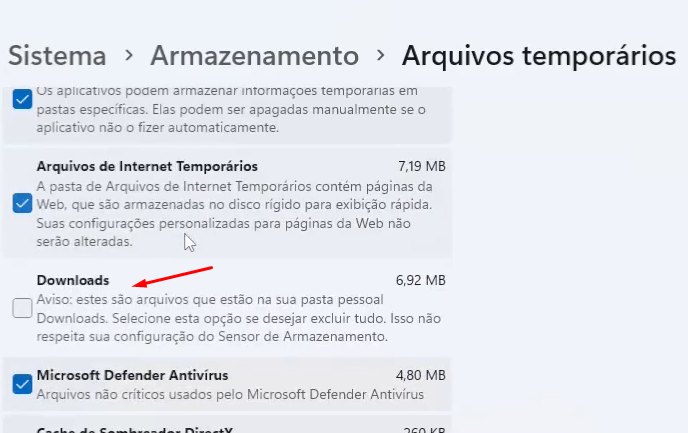
Os demais você pode excluir sem medo, não afetarão seu sistema.
Sensor de Armazenamento
Voltando à tela anterior, você pode deixar o “Sensor de armazenamento” ativado, desta forma ele manterá o Windows funcionando e fará limpezas de “Arquivos Indesejados” sempre que detectar pouco espaço no disco de sistema.

Nesta mesma tela você pode configurar uma periodicidade para ser esvaziada a lixeira automaticamente. E também para você configurar a exclusão dos arquivos na pasta “Downloads” após algum tempo sem serem acessados. Novamente, verifique se não serão excluídos documentos que lhe sejam importantes.
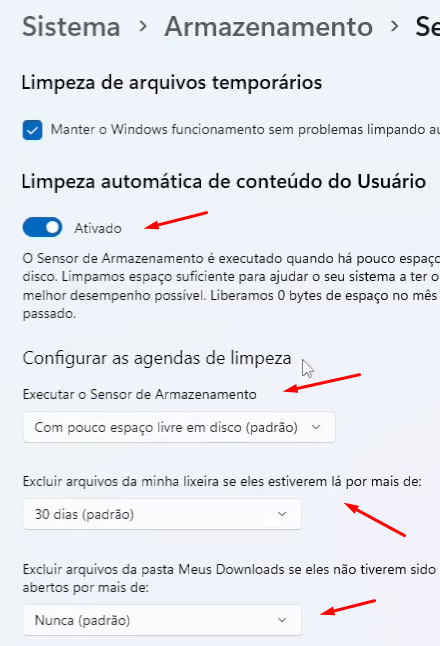
Aplicativos Instalados
Voltando novamente à tela anterior, agora clique em “Aplicativos instalados”.
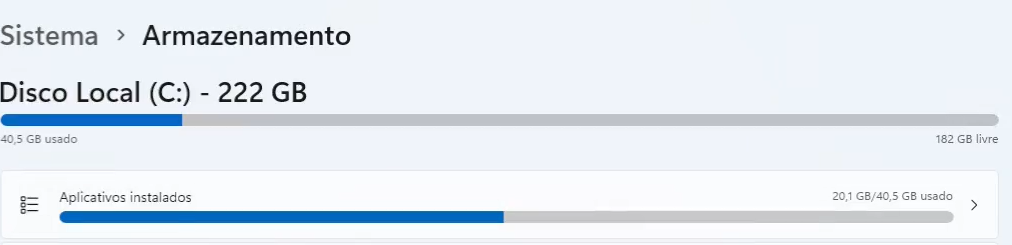
No menu à direita, escolha classificar por “Tamanho, Grande para pequeno” e aparecerão os aplicativos que mais ocupam espaço no seu Windows. Aqui você também pode encontrar algum aplicativo que não usa mais e poderá exclui-lo para ganhar espaço. Mas se você não souber para o que algum aplicativo serve, melhor não excluí-lo ok.
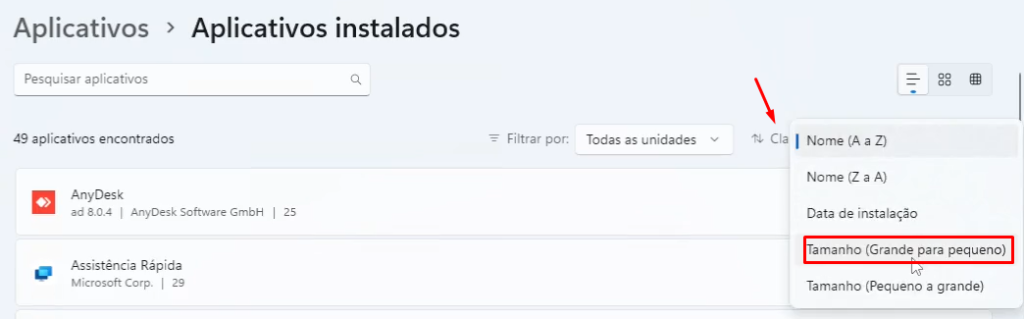
WhatsApp Desktop pode ser o Grande Vilão
Veja no meu caso, e acredito que no de muita gente, o “WhatsApp” é o que mais consome espaço no seu disco, às vezes chegando a centenas de gigabytes, acredite!

Isso ocorre porque por padrão o WhatsApp vem configurado para baixar automaticamente todas as mídias que recebe, imagens, vídeos, som e documentos.
Mas como liberar este espaço sem excluir o WhatsApp? Vou mostrar, mas primeiro vamos configurá-lo para não baixar algumas mídias automaticamente.
Configurando o WhatsApp para Não Baixar Tudo Automaticamente
Abra seu app e clique em configurações, na “engrenagem”.
Clique em armazenamento e aparecem os quatro tipos de mídias que você pode configurar. Eu normalmente deixo apenas “Documentos” e Áudio” habilitados, pois ambos em geral não ocupam muito espaço e normalmente preciso baixá-los mesmo. Mas você pode escolher como prefere.
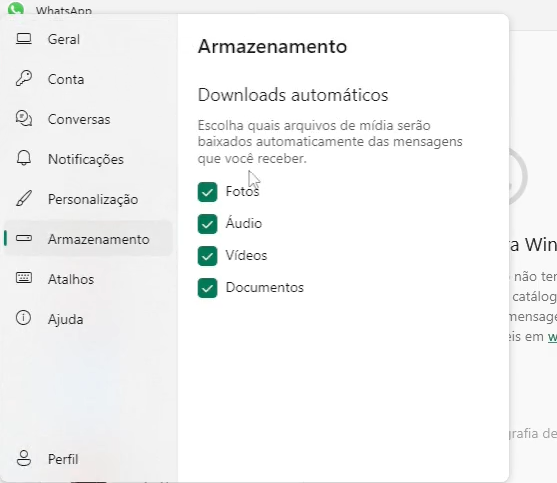
Note que ao desmarcar algum tipo de mídia, você continuará a recebe-la normalmente, mas para poder visualizá-la precisará baixá-la manualmente. Desta forma você poderá escolher o que prefere baixar e o que não quer.
Obs: As configurações feitas aqui não afetam a forma como funciona o WhatsApp no seu Smartphone, pois são independentes.
Removendo os Arquivos Baixados no WhatsApp Desktop
Agora vamos excluir as mídias que já foram baixadas e ganhar espaço em nosso disco. Clique com o botão direito do mouse no menu do Windows e em “executar”, digite “appdata” e dê “enter”.
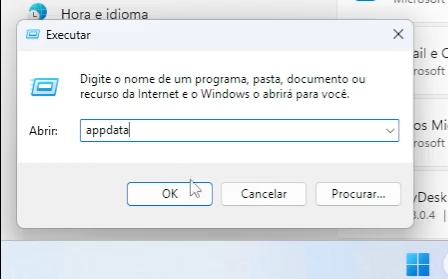
Ele abrirá o “Gerenciador de arquivos” numa pasta oculta do Windows. Vamos agora clicar na pasta “local”, depois “packages”.
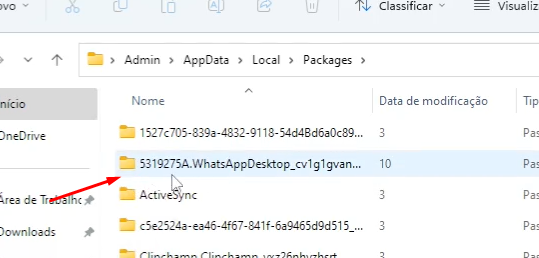
Aparecem diversas pastas com números e letras, em geral a do WhatsApp começa com o número cinco, mas na dúvida, clique com o botão direito do mouse sobre ela e em propriedades. Aparecerá quanto a pasta está ocupando de espaço, se for próximo à quantidade que vimos antes, pode clicar para entrar nela.
Agora clique em “LocalState”, depois em “Shared” e em “Transfers”. Aqui estão várias pastas que seu WhatsApp criou e foi armazenando todas as mídias baixadas até agora.
Se você mudar a visualização poderá ver se há algo que queira preservar. Na dúvida, pode copiar estas pastas para outro disco para depois ver com calma ok.
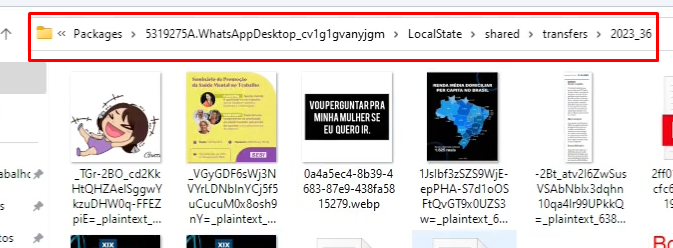
Agora vamos deletá-las e ganhar muito espaço!
Voltando para a pasta “Shared”, selecione as que você quer deletar clicando na primeira e com a tecla “shift” ou “control” e a seta para baixo vá marcando o que quiser. Se for escolher todas, basta teclar “control” e a letra “a” juntos.
Agora você pode apertar a tecla “del” para deletar tudo e mandá-las para lixeira (lembra?). Caso tenha certeza que não as quer mais, pode teclar “shift” e “del” juntos e ele as excluirá definitivamente (sem passar pela lixeira). Aí não terá como recuperá-las mais.
Na verdade até tem como, mas o trabalho que dará não será fácil!
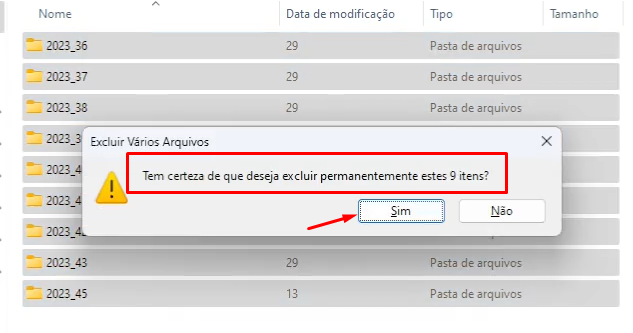
Feito isso, você pode clicar no seu computador e ver quanto de espaço foi liberado, veja que agora tenho 194 Gb livres.

Também pode ver nas configurações dos aplicativos, clique em “Aplicativos” e novamente em “Aplicativos instalados”, para que ele possa atualizar os dados. Veja que agora meu WhatsApp está ocupando apenas 179Mb, antes eram mais de 12Gb.
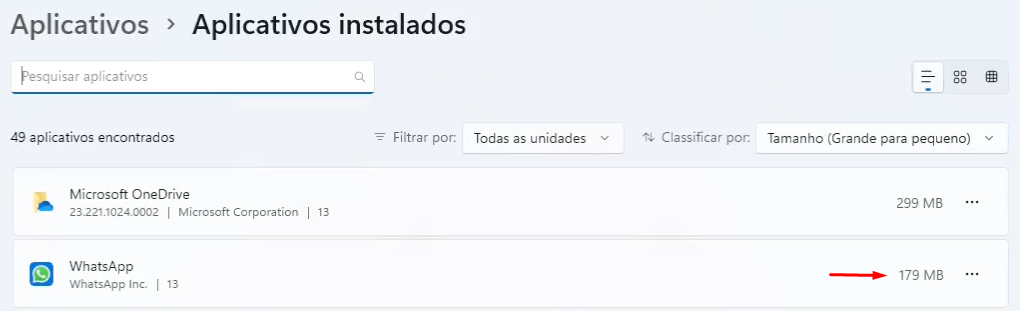
Concluindo
Veja, coloquei aqui os principais consumidores do espaço do seu sistema, mas podem haver outros motivos, como virus, pastas com muitos dados e outros, cada caso é um caso e precisará ser analisado.
Se forem seus dados pessoais, como documentos, fotos, músicas etc que estejam ocupando muito espaço no seu disco principal e você possuir outro disco no seu sistema (muitos PCs e notebooks já vêm com um disco adicional ou uma baia para adicionar um), vou deixar o link do artigo anterior que explica como você alterar o local destes dados facilmente.
Como Alterar o Local das Pastas do Usuário do Windows
Bom, espero que tenha dados certo aí para você também!
No Windows 10 é bem parecido com o que fiz aqui no 11.
Obrigado e até a próxima!
Ajude-nos a Manter Este Canal
Nossa existência foi pensada e direcionada para ajudar a quem precisa resolver problemas nas áreas de TI e Informática e para simplificar e difundir o uso da tecnologia.
Na descrição de nossos vídeos e em nossas páginas de Parcerias e Cursos deixamos os links para alguns produtos que conhecemos e recomendamos.
Ao comprar através de nossos links, você não paga nada a mais e contribui para manter este canal ativo e assim podermos ajudar a mais pessoas que precisam, como você!
E se inscreva em nossa lista de emails (veja em nossas páginas Inicial e Parcerias), assim sempre que verificarmos ofertas de produtos que valham a pena você será avisado em primeira mão. Fique tranquilo, não enviamos Spams e você poderá de descadastrar quando quiser.
Caso tenha alguma dúvida ou sugestão, deixe nos comentários do vídeo, nossa comunidade está sempre colaborando se ajudando!
Se preferir assistir este tutorial em vídeo, clique abaixo:
👉🔺👉🔺👉E lembre de deixar seu like e se inscrever no canal.
Na descrição do vídeo deixamos dicas de alguns produtos que recomendamos, vale dar uma espiada!
